Por que meu ponto de acesso do Android continua desligando? 7 correções
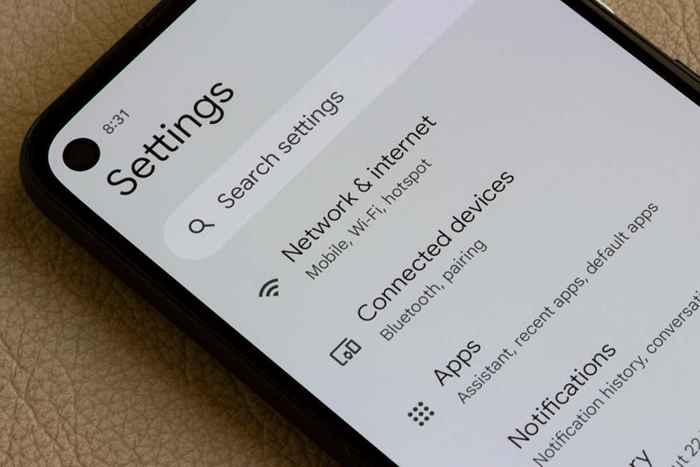
- 2054
- 229
- Leroy Lebsack
Seu ponto de acesso Android automaticamente desligando impede que seus dispositivos conectados acessem a Internet. Esse problema geralmente ocorre devido a ativar uma opção de configurações de ponto de acesso móvel. Também existem outras causas, e mostraremos como resolver o problema.
Os outros motivos pelos quais você não pode usar seu ponto de acesso incluem o seu telefone com o modo de economia de bateria ativado, você excede o uso de dados da Internet permitido, as configurações de rede estão incorretas e mais.
Índice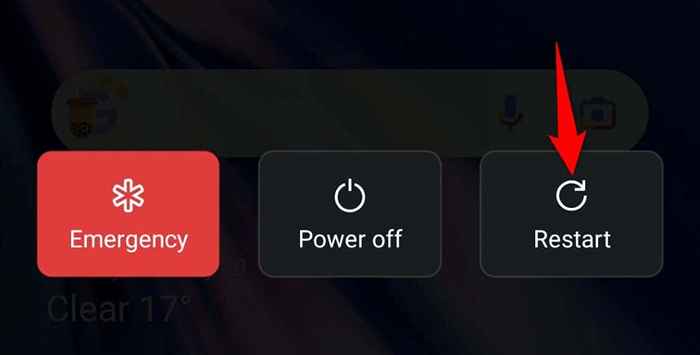
2. Desative o hotspot automático do Android, desative o recurso
O Android oferece um recurso que desliga automaticamente seu ponto de acesso se nenhum dispositivo se conectar ao ponto de acesso dentro do intervalo de tempo especificado. Vale a pena desligar esse recurso para ver se isso corrige seu problema.
- Abra o aplicativo de configurações no seu telefone.
- Selecione Conexão e Compartilhamento> Hotspot pessoal nas configurações.
- Desligue a alternância automaticamente Desligue o hotspot pessoal.
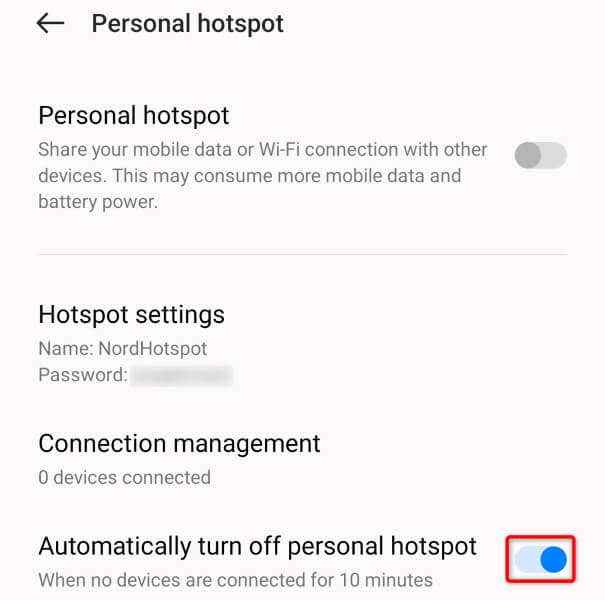
Seu telefone manterá o ponto de acesso ativado, mesmo que você não conecte nenhum dispositivo à sua rede. Observe que isso afetará a vida útil da bateria do seu telefone, então você deve usá -lo com cautela.
3. Altere o uso de dados permitido para o seu ponto de acesso móvel
Seu telefone Android permite especificar a quantidade de dados que você deseja que seu ponto de acesso consuma. Seu ponto de acesso é desligado quando você usou esses dados.
Uma possível razão pela qual seu ponto de acesso fica desligado é que você superou o uso de dados permitido. Nesse caso, aumente seu limite de dados ou defina a opção para uso irrestrito.
- Abra as configurações no seu telefone.
- Selecione Conexão e Compartilhamento> Hotspot pessoal.
- Escolha Gerenciamento de conexão.
- Selecione Restrição de dados.
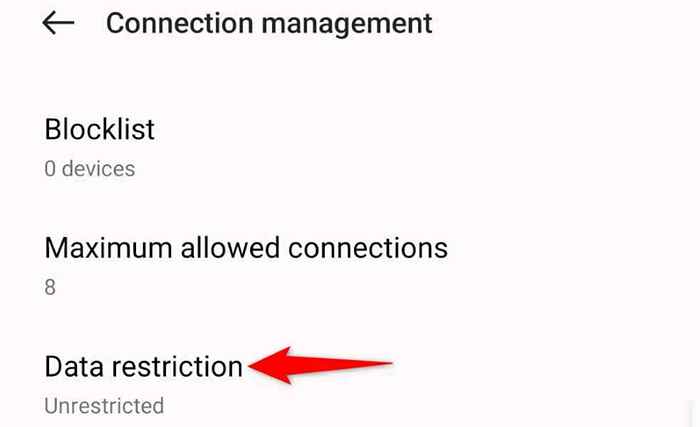
- Escolha o novo subsídio de dados para amarrar. Selecione irrestrito para permitir que o ponto de acesso use uma quantidade ilimitada de dados.
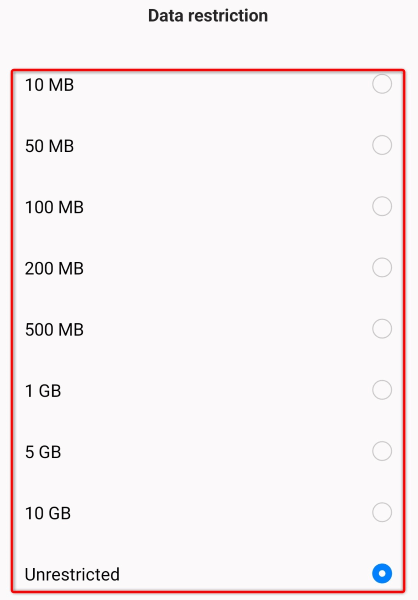
4. Desative o modo de economia de bateria do Android
Quase todos os telefones Android oferecem um modo de economia de bateria que ajuda a economizar o uso da bateria do seu telefone. Às vezes, esse recurso desativa certos serviços essenciais para economizar bateria, fazendo com que algumas das funções do seu telefone não funcionem.
Nesse caso, você pode desligar o modo no seu telefone e ver se o seu ponto de acesso Wi-Fi é desligado.
- Inicie as configurações no seu telefone.
- Role para baixo e selecione a bateria.
- Escolha o modo de economia de energia.
- Desligue o modo de economia de energia.
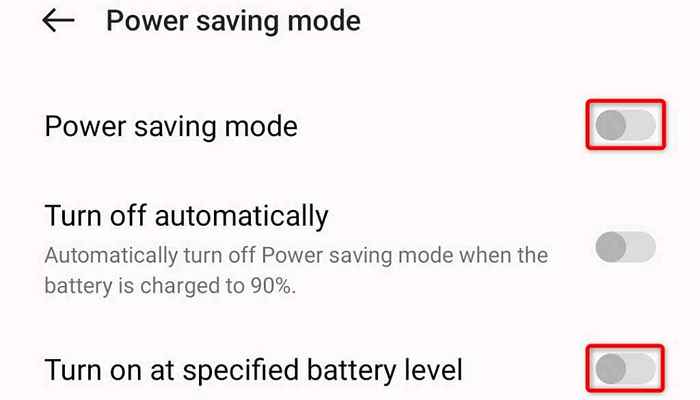
- Desative a opção Ligue para a bateria especificada também.
5. Desligue o Wi-Fi no seu telefone Android
Seu telefone apenas permite que você compartilhe seus dados móveis em um ponto de acesso sem fio; Você não pode compartilhar os dados da sua rede Wi-Fi existente em um ponto de acesso pessoal.
A função Wi-Fi do seu telefone pode estar causando interferência no seu ponto de acesso, fazendo com que o recurso desative automaticamente. Nesse caso, desative o Wi-Fi do seu telefone e veja se isso resolve o seu problema.
- Puxe duas vezes da parte superior da tela do seu telefone.
- Selecione o ícone Wi-Fi para desativar o recurso.
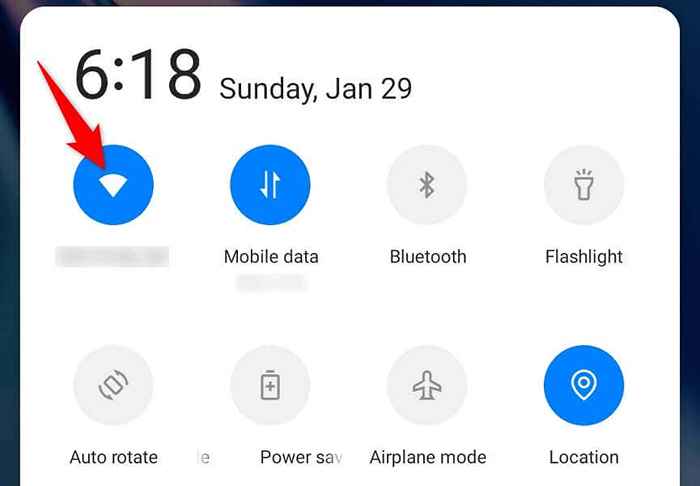
- Ative seu ponto de acesso.
Se você resolveu seu problema usando o método acima, impeça que seu telefone ative automaticamente o Wi-Fi, para que você não enfrente o problema acima novamente.
- Abra as configurações no seu telefone.
- Selecione conexões> Wi-Fi.
- Toque nos três pontos no canto superior direito e escolha Wi-Fi inteligente.
- Desative o Lem Wi-Fi ON/OFF automaticamente.
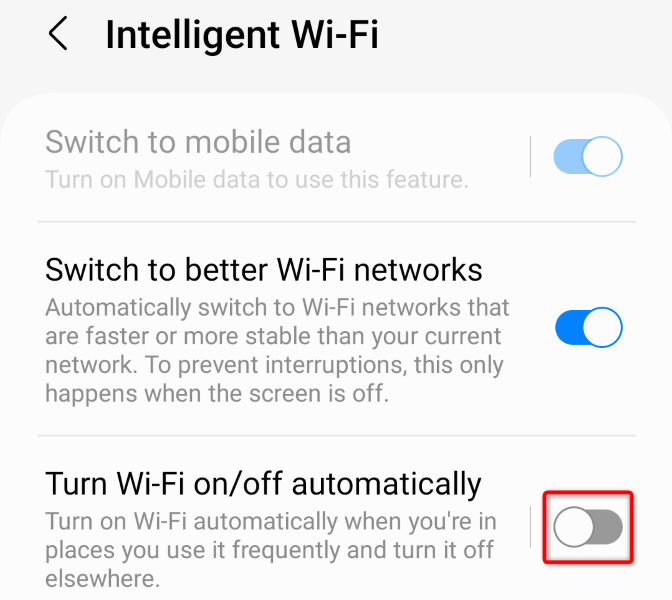
6. Redefinir as configurações de rede no seu telefone Android
Configurações de rede configuradas incorretamente no seu telefone podem fazer com que seu ponto de acesso desative. Isso ocorre porque seu ponto de acesso é um serviço de rede que se baseia nas configurações de rede especificadas.
Uma maneira de contornar isso é redefinir suas configurações de rede para os padrões. Fazer isso exclui todas as suas configurações personalizadas e traz todos os valores de configuração para os.
- Inicie as configurações no seu telefone Android.
- Selecione Configurações do sistema> Backup e redefinir nas configurações.
- Escolha o telefone de redefinição na parte inferior.
- Selecione Redefinir configurações de rede.
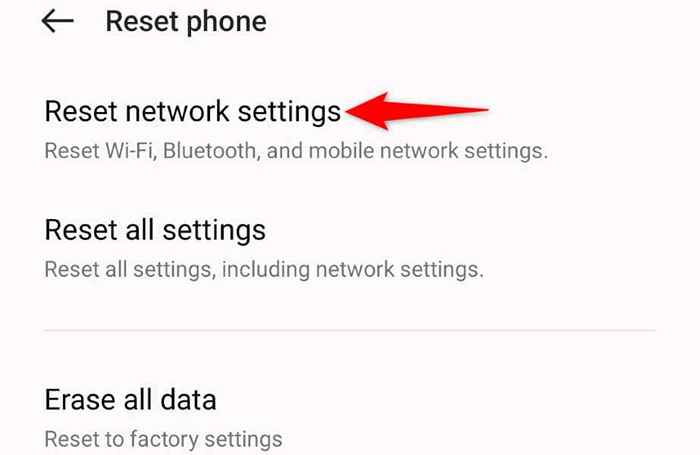
- Autentique -se usando um alfinete ou outro método.
7. Atualize o sistema operacional Android para corrigir seu problema de desconexão do ponto de acesso
Sabe -se que as versões obsoletas do sistema operacional Android causam muitos problemas. É por isso que você deve manter sua versão do sistema operacional atualizada.
Seu problema de ponto de acesso pode ter ocorrido devido a um bug na sua antiga versão do Android. Nesse caso, você pode corrigir o problema atualizando seu telefone para a versão mais recente do Android.
- Abra as configurações no seu telefone.
- Selecione sobre o dispositivo nas configurações.
- Escolha a opção de atualização de software no topo.
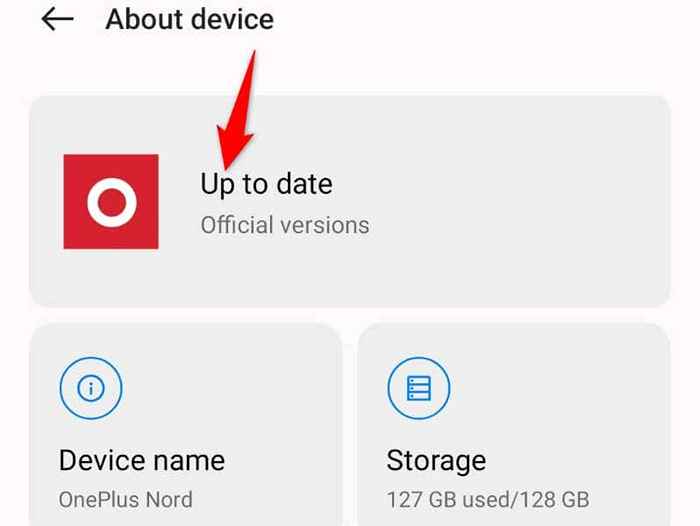
- Encontre, baixe e instale as atualizações disponíveis.
- Reinicie seu telefone.
Pare de desligar o ponto de acesso do seu Android automaticamente
Existem várias razões pelas quais o recurso de ponto de acesso do seu telefone Android é desligado automaticamente. Nosso guia acima o leva pelas melhores soluções para desativar esse comportamento e continuar usando seu ponto de acesso ininterruptamente.
Você poderá compartilhar sua conexão com a Internet com seus outros dispositivos e alcançar todos os sites e serviços na World Wide Web.
- « Como usar e personalizar widgets no Windows 11
- Por que seu laptop não liga e 9 maneiras de consertar »

